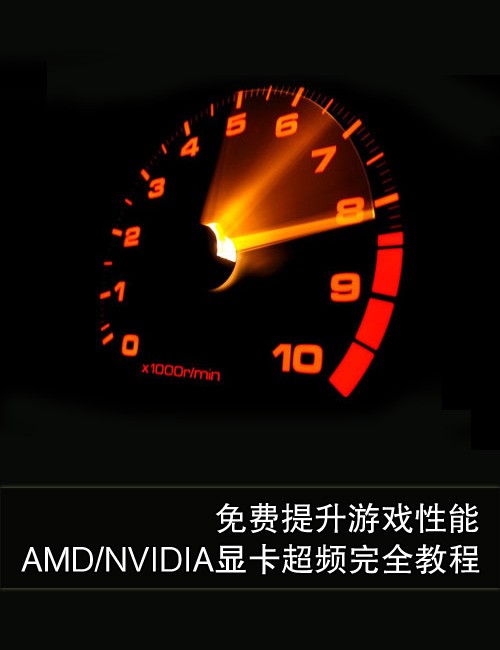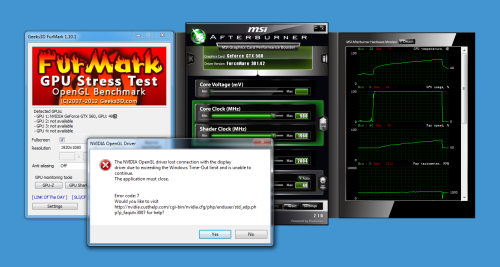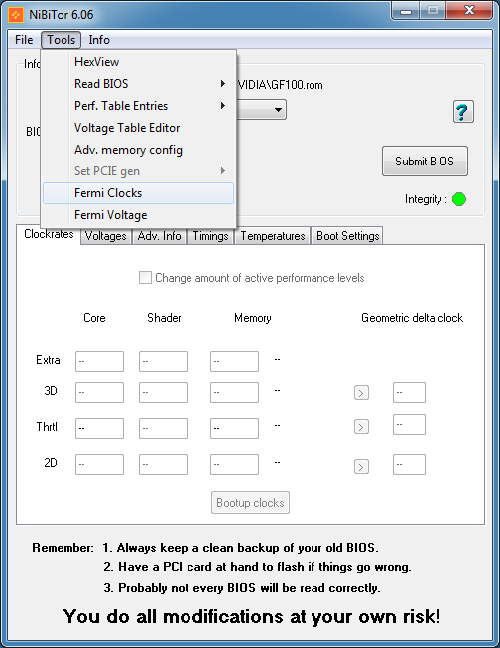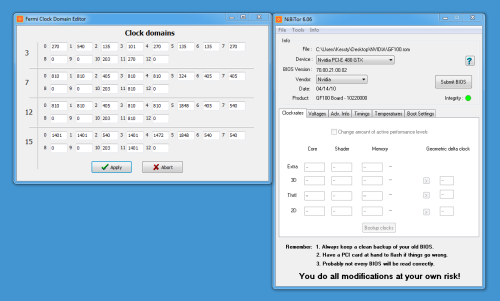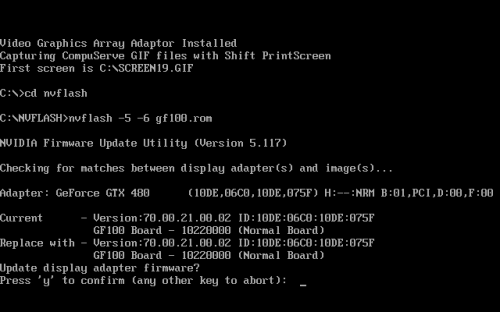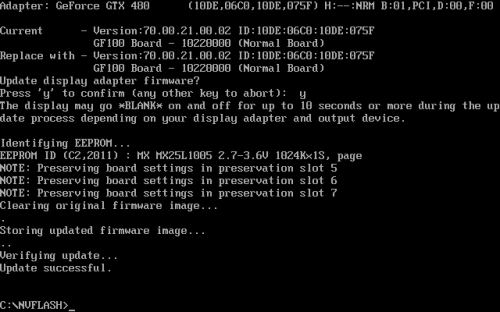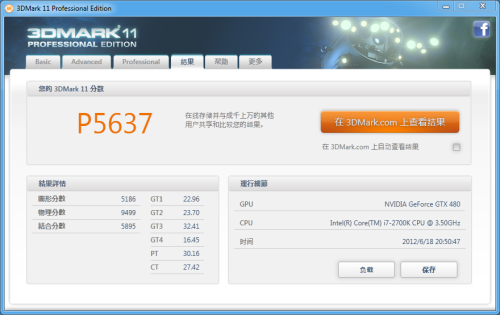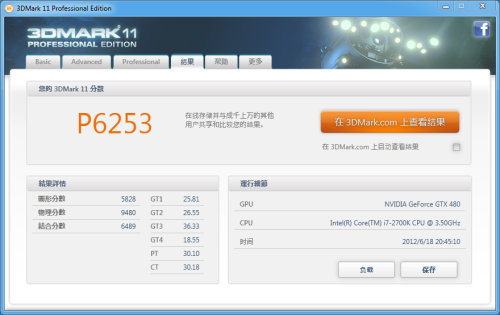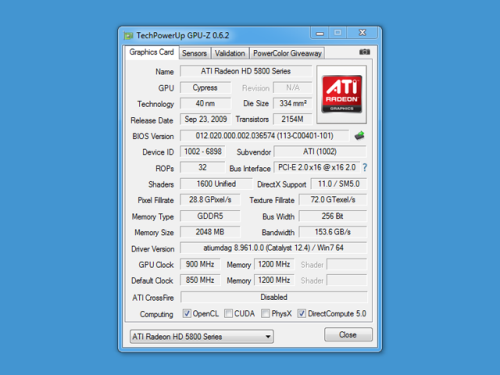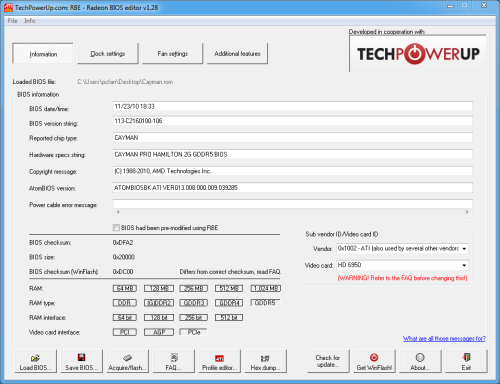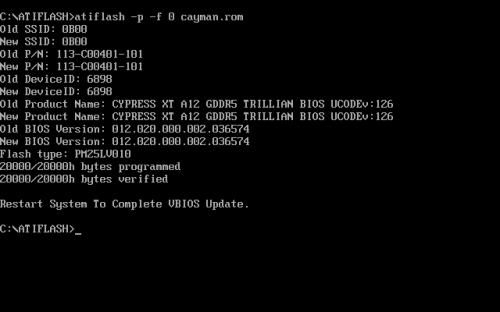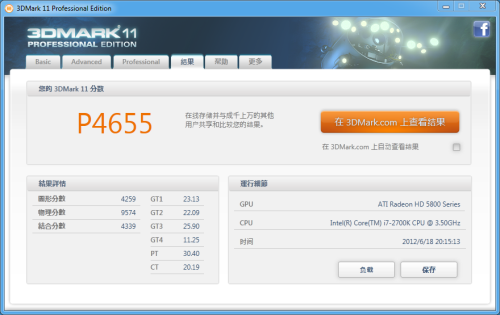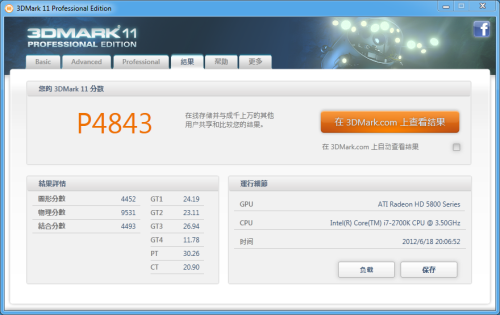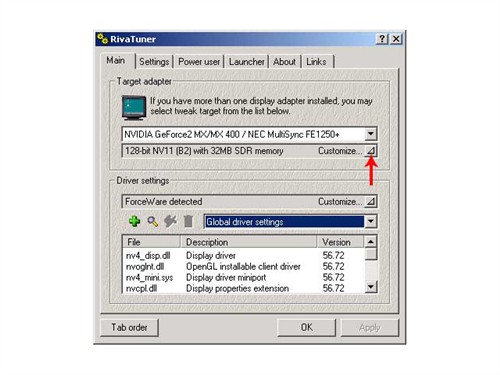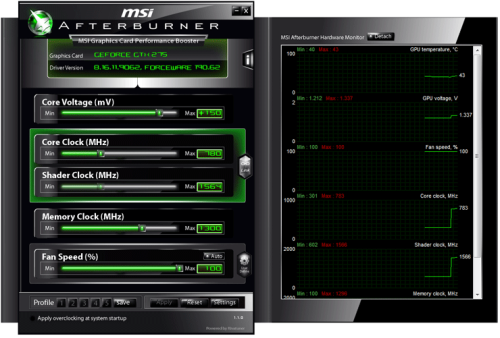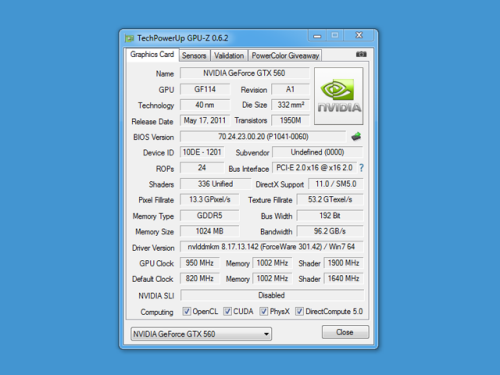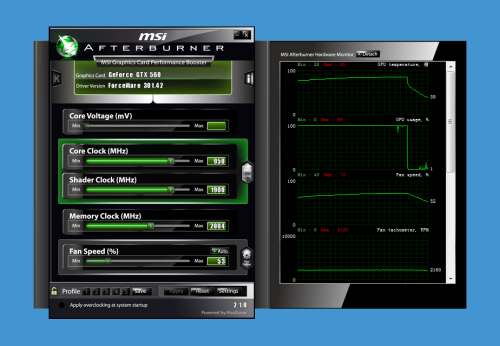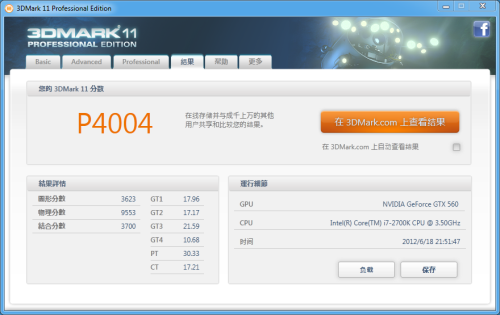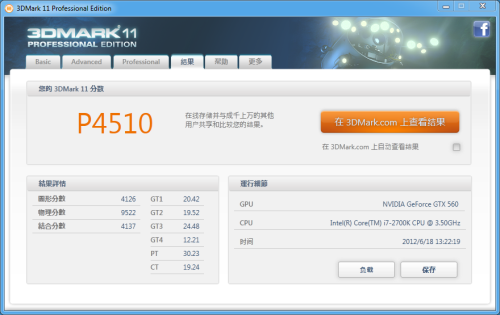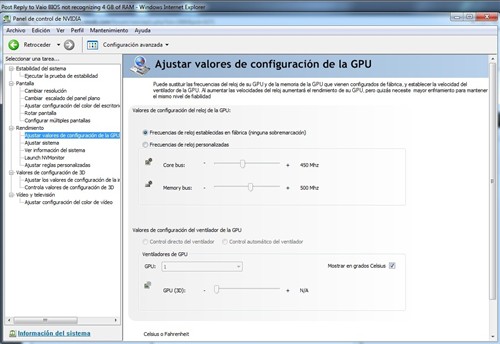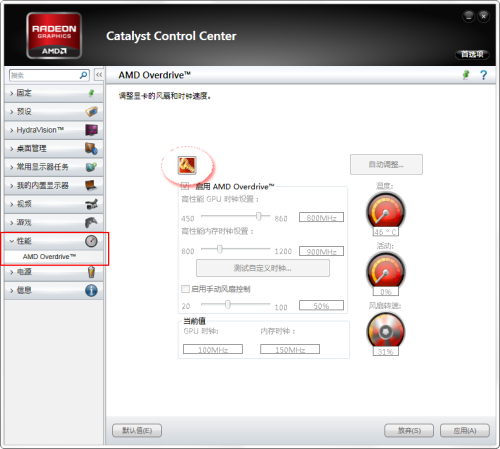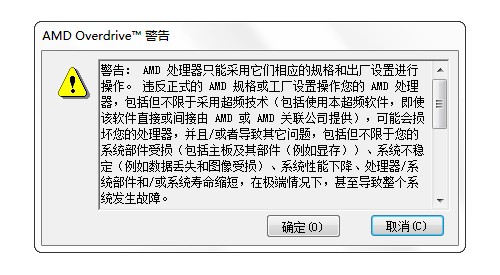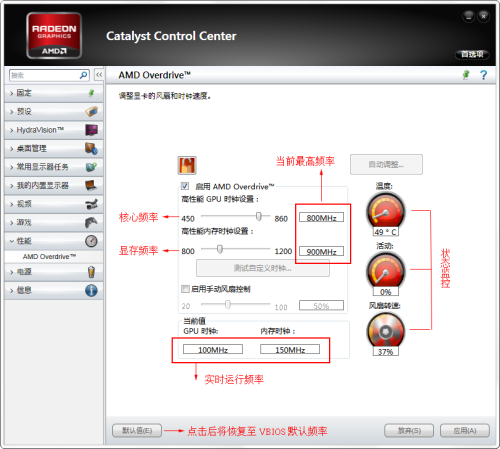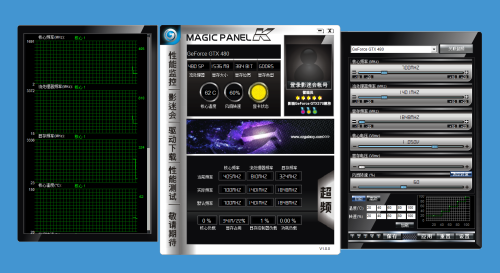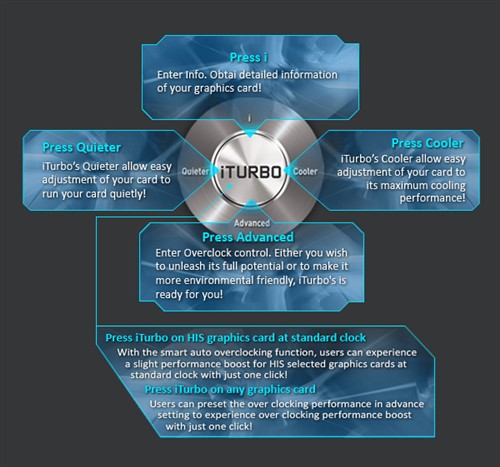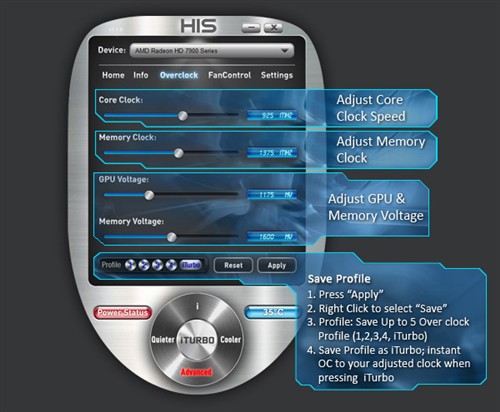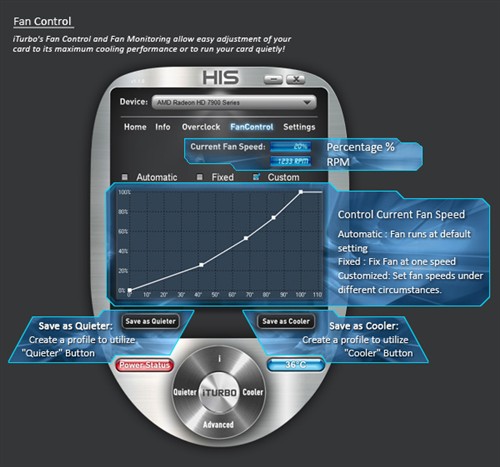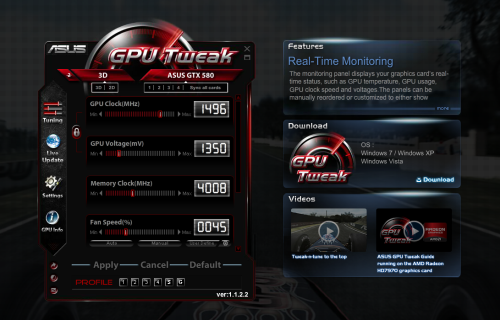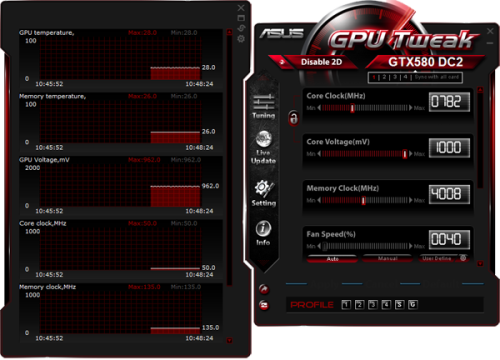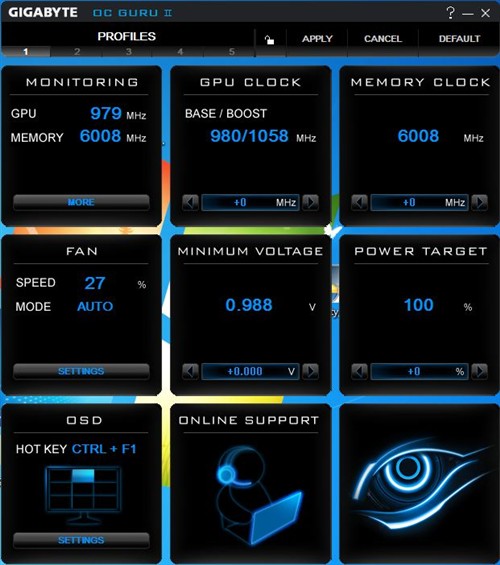菜鸟变高手!AMD/NVIDIA显卡超频教程
泡泡网显卡频道6月28日 如果说要显著提升平台的游戏性能,无疑添加或升级一款好的显卡将会得到立竿见影的效果,而如果要在在现有的平台上发挥出更好的游戏性能,我们自然会想到超频,同时它也是一些DIY玩家借以创造世界纪录的必要途径。
相比多年前,无论是厂商还是用户都已经认识到显卡超频对性能提升的重要性,目前市面上的显卡超频方案可谓百花争鸣,既有公益性组织开发的,也有厂商随显卡赠送的,品种繁多,而在这里我们根据超频的方式将其简单的划分为软件超频和硬件超频(刷新BIOS)。
我们知道市售独立显卡市场,AMD和NVIDIA几乎占据了99%的市场,而本文也将集中AMD和NVIDIA的显卡做一些各自产品的超频介绍,目前来说AMD和NVIDIA显卡超频工具部分还不能通用,特别是硬件超频,不过大致原理基本相似。
首先介绍的是硬件方案,虽然操作有一定的风险,但是只要掌握了过程,还是非常容易的,在这里笔者也推荐用户使用硬件超频,它具备一劳永逸的特点,并且不受平台变更影响。
只有改造才能发挥出性能
硬件超频步骤大致如下:
- 首先是显卡体质的检测,如果不知道显卡的体质,盲目加电压或者频率很容易导致超频的失败,检测显卡体质需要用到软件超频和拷机软件
- 接下来是BIOS准备阶段,用户可以选择从现有显卡提取,或是显卡厂商提供的BIOS
- 显卡BIOS的编辑,如频率、电压、风扇转速等参数的修改(切忌:不要盲目狂加频率和电压,要适量控制)
- BIOS的导入,简称刷新,目前AMD/NVIDIA显卡都有比较可靠的刷新工具,如ATIFlash(AMD显卡)、NVIDIA(NVFlash),两款软件都有Windows和DOS版本,虽然Windows具备操作方便的特点,但还是建议用户使用DOS刷新,相对来说刷新成功率更高。
到此整个BIOS刷新工作基本就绪,接着就可以重新启动电脑,新的显卡BIOS信息将会在开机的时候被读取,进入系统后使用GPU-Z就可以检测到修改的频率。
● 显卡超频注意事项
刷新完BIOS后(无论是Windows还是DOS环境)都需要重启电脑,而进入系统后,用户也不要直接就不管显卡了,这个时候我们要做一个更为重要的工作,就是验证显卡的稳定性,由于显卡的不稳定工作主要发生在高负载状态,所以最好以大型3D游戏或烧机工具,笔者推荐大家使用Furmark。
过高的频率会使显卡挂起甚至蓝屏重启
值得注意的是显卡即使通过了诸如3D游戏或烧机工具的测试并不代表显卡就一定后顾无忧,有可能在某一款游戏或其它应用中遇到花屏或者是挂起,而为了避免这一问题的发生,通常超频时,我们并不会选择显卡能够稳定工作的最大频率,而是稍微减低一些频率,以保持其工作稳定。
另外一个问题就是超频带来的供电需求和发热控制,所以超频尽量选择一些供电富余的显卡,特别是那些不带外接供电接口的显卡,超频时需要谨慎,频率不宜加太高。
而散热方面,频率提升必然导致满载功率的攀升,为了继续维持显卡的散热稳定,建议更换更强劲的显卡散热器,不过目前来看大部分的一二线显卡散热都比较富余,适当调高显卡风扇的转速就可以满足了。
NVIDIA显卡刷新BIOS超频所使用到的工具包括NVFlash和NiBiTor、FurMark,GPU-Z都是免费软件,下载地址如下:
● NVFlash:http://www.techpowerup.com/downloads/2128/NVFlash_5.117.0.1.html
● NiBiTor:http://www.mvktech.net/component/option,com_remository/func,fileinfo/id,3566/
● FurMark:http://www.geeks3d.com/20120510/furmark-1-10-1-gpu-burn-in-stress-test-videocard-geforce-radeon/
● GPU-Z:http://www.techpowerup.com/downloads/2137/TechPowerUp_GPU-Z_v0.6.2.html
按照步骤,首先我们来验证显卡的稳定超频频率,测试显卡为GeForce GTX 480,是NVIDIA首款支持DirectX 11的显卡,接下来我们使用Furmark做稳定性验证。
核心频率设置为800MHz
经过一番调试之后,将显卡的频率设定在800MHz,当然用户还可以调节显存频率等参数。
显卡最终稳定在109摄氏度
接下来就做稳定性验证工作了,拷机工具选择了FurMark,经过长时间的的满载后,显卡稳定在109摄氏度,并且没有出现渲染等错误,我们基本认定显卡工作在这一频率是稳定的,不过我们也注意到由于早期40nm工艺的不成熟,显卡的温度已经高达109摄氏度,如果在这一频率下使用,建议更换散热性能出色的散热器或者直接上水冷。
修改Clock domains下的显存、流处理器频率参数
经过上面的频率验证后下面就开始着手显卡BIOS的刷新工作,使用NiBiTor载入原始版GTX 480 BIOS,接着进入参数页面设置显卡的频率、电压以及风扇转速,编辑完成后就可以保存新的BIOS,记得备份原始BIOS。
将新的BIOS和NVFlash放在可启动设备里,然后就可以使用NVFlash命令将新的BIOS刷入到显卡中了。(命令:NVFlash xxx.rom,可以添加一些控制符如-4、-5、-6等)
超频前后的3DMark 11成绩分别为P5637和P6253,提升还是十分明显。
AMD显卡刷新BIOS超频所使用到的工具包括ATIflash、Radeon Bios Editor(RBE)、Furmark和GPU-Z都是免费软件,下载地址如下:
● ATIflash:http://www.techpowerup.com/downloads/2099/ATIFlash_3.95.html
● Radeon Bios Editor:http://www.techpowerup.com/downloads/1962/TechPowerUp_Radeon_Bios_Editor_v1.28.html
● FurmMark:http://www.geeks3d.com/20120510/furmark-1-10-1-gpu-burn-in-stress-test-videocard-geforce-radeon/
● GPU-Z:http://www.techpowerup.com/downloads/2137/TechPowerUp_GPU-Z_v0.6.2.html
AMD显卡刷新BIOS超频选择Radeon HD 5870,是AMD首款支持DirectX 11的显卡,同时也是全球首款DirectX 11显卡。
核心频率设置为900MHz
显卡稳定在88摄氏度
在刷新BIOS之前同样是显卡的非常好的超频频率验证,使用软超频工具将其设置为900MHz,并通过FurMark的拷机,最终温度为88摄氏度,并且没有出现渲染的错误。
接下来将显卡提取出的BIOS载入到Radeon Bios Editor编辑工具中,同样在参数设置中调节显卡的频率、电压、转速等参数,调节完成后,保存新的BIOS,同时也要记得备份原始BIOS。
最后刷新BIOS工作中,将新的BIOS和ATIflash工具放在可启动设备里然后就使用ATIflash命令将新的BIOS刷入到显卡中,刷新命令:ATIflash -p 0 xxx.rom,也可以加入一些控制符如-f等参数。
超频前后的3DMark 11成绩分别为P4655和P4843。
软件超频相对于硬件超频,具备上手简单、超频方便的特点,但是受到每次开机加载以及不具备平台移植的制约而影响用户体验。
软件显卡超频的鼻祖RivaTuner
市售显卡软件超频工具主要包括MSI Afterburner、ASUS GPU Tweak、技嘉OC Guru II、影驰MagicPanel HD、EVGA Precision。其中MSI Afterburner的前身是大名鼎鼎的RivaTuner,相信玩过显卡超频的用户都知道。
改进而来的MSI Afterburner超频更加直观
软件超频的步骤显得比较简单,运行软件后,工具就会侦测到显卡现有的频率,一般的工具都设置有拉动开关,用户可以随意拉动频率或电压,然后点击应用就可以了。和硬件超频相同的是,用户也需要对超频后的频率做稳定性验证,用户可以运行大型3D游戏以及拷机工具来完成。
值得一提的是大部分软件超频工具支持配置保存,而且支持开机启动,用户一次设置完成后就可以一直使用,当然遇到显卡更换、系统重装就必须再次安装配置。
本文介绍的软件超频就以MSI Afterburner展开,值得称道的是MSI Afterburner继续保持了开放式设计,任意品牌的显卡都可以使用Afterburner来超频,并且无AMD/NVIDIA显卡区分。
本例中选择了NVIDIA GTX 560 SE显卡,根据经验我们在Afterburner中将显卡核心频率选项拉升至950MHz,此时相应的流处理器频率提升至1900MHz,值得注意的是用户还可以选择解锁核心-流处理器1:2的设定,解锁后核心频率和流处理器频率调节互不影响。
核心超频至950MHz
从上图可以看出,Afterburner除了基本的频率调节,还支持显卡核心电压以及风扇转速的调节。
显卡稳定在86摄氏度
接下来对显卡的稳定性做验证,使用的工具同样为FurMark,经过一段时间的拷机,显卡温度稳定在86摄氏度,并且没有出现渲染错误,基本证明该频率显卡可以稳定工作。
最后的性能测试,使用3DMark 11 Performance得分分别为P4004和P4510,超频前后约有13%的性能提升。
● 显卡支持:AMD/NVIDIA全系列显卡,不限品牌
● 下载地址:MSI Afterburner
在介绍其它第三方软件超频之前,我们先来介绍下AMD和NVIDIA的官方超频攻略,AMD显卡驱动(催化剂)本身已经集成超频功能,简化了用户超频的步骤。
NVIDIA nTune超频选项
早先NVIDIA官方针对自家主板推出过nTune超频调节工具,集成在NVIDIA显卡控制面板,不过随后由于主板芯片组退出市场,nTune也跟着一起消失了。
使用AMD催化剂进行显卡超频之前,先要解锁超频选项,随后会提示超频有风险需谨慎的字样,点击确定后就可以开启超频之旅了。
开启超频后,可以对显卡进行核心频率、显存频率、风扇转速的调节,调节完成后应用后就可以了。
值得注意到是催化剂最高频率设计过于保守,很多AMD显卡超频的最大核心、显存频率都受到了催化剂的制约而无法进一步挖掘性能,如果还想继续超频就需要选择第三方的工具了。
● 支持显卡:AMD全系列显卡,不限品牌
● 下载地址:AMD Catalyst
魔盘HD(Magic Panel HD)是一款为DIY发烧友打造的显卡超频工具。玩家可以通过魔盘HD恢复BIOS、调控风扇转速、对显卡进行超频。
同时还可以根据用户显卡型号自动检测最新的BIOS和驱动,简化用户更新显卡驱动和BIOS的过程。
最新的魔盘K支持Kepler超频
● 支持显卡:NVIDIA全系列显卡,不限品牌
● 下载地址:MagicPanel HD
HIS iTurbo是一款免安装绿色显卡超频软件,适用于了市售所有的AMD和NVIDIA显卡,并且不受显卡品牌的限制。
打开iTurbo应用程序,中间的“iTurbo”则是一键超频,默认情况下点击该按钮可让核心/显存频率有10MHz左右的提升,玩家也可以自行设定“iTURBO”的参数,实现“一键超频至指定参数”的功能。
而在这里我们选择了“Advanced”选项卡,进入软件的超频界面,用户可以通过超频子选项对显卡的频率、电压、风扇转速调节,设置完成后点击应用就可以了。
● 支持显卡:AMD/NVIDIA全系列显卡,不限品牌
● 下载地址:HIS iTurbo
ASUS GPU Tweak显卡超频管理工具,最多可调整四个显卡的核心频率、显存频率、核心电压以及风扇转速,而且还支持显存时序调节,最大限度的挖掘显卡性能,通过监控窗口,可以实时准确的监视显卡信息。
ASUS GPU Tweak它还支持在线更新驱动及BIOS文件,对显卡的优化设置可以很方便的烧录进BIOS中,做到了对显卡的全面优化。
同时ASUS GPU Tweak也是一款开放性超频工具,GPU Tweak不仅仅适用自家的显卡,其他品牌显卡同样可以使用。
● 支持显卡:AMD/NVIDIA全系列显卡,不限品牌
● 下载地址:ASUS GPU Tweak
技嘉OC Guru II超频软件功能相当丰富,具备3种模式:游戏(GAMING)、标准(STD)、节能(SAVING),及2个自由设置存档。软件主界面上显示了GPU温度、使用率、供电相数,并提供当前的电流值、GPU功耗、节约功耗等。
在调节界面中,除了提供核心、显存以及流处理器频率的3D/2D模式外,还提供核心电压的监控调节功能。
OC Guru II仅支持技嘉SOC系列等高端显卡,例如GV-N690D5-4GD-B(GTX 690)、GV-N680OC-2GD(GTX 680)、GV-N670OC-2GD(GTX 670)显卡等,这些显卡的背部都配置了LED灯作为核心供电相数指示灯,方便玩家查看显卡供电相数的变化,而且这样的设计也能降低不少功耗,如果用户未安装OC GURU,那么LED灯都会长亮,并不能自动调节变化,所以OC Guru II可算是这些显卡的必备软件。
● 支持显卡:仅限技嘉SOC系列等高端显卡
● 下载地址:Gigabyte OC Guru II
作为一家北美板卡厂商,EVGA我们可能并不是很熟悉,不过在高端市场的建树依然十分庞大,产品在欧美国家有着很高的知名度,其针对自家显卡开发的超频工具EVGA Precision也是深受超频玩家的喜爱。
EVGA Precision不仅可以对显卡Core/Shader/Memory频率进行精确调整,还支持在游戏中实时监控显卡信息、支持罗技液晶键盘显示显卡信息等功能。由于EVGA是NVIDIA的AIC(核心合作伙伴)之一,产品以使用NVIDIA芯片的显卡为主。这点也成了EVGA Precision区别于其他超频工具之处:EVGA Precision只支持使用NVIDIA芯片的显卡。
1.9GHz的超频世界纪录由EVGA Precision X创造
而在GTX 680发布后,EVGA推出了新的EVGA Precision X 3.0.2版本,全面支持Kepler显卡,不少GTX 680的超频纪录都是由EVGA Precision X 3.0.2创造的。
● 支持显卡:NVIDIA全系列显卡,不限品牌
● 下载地址:EVGA Precision ■<
关注我们